Apple地图如何下载以供离线使用
2024-11-01 09:52:50来源:n88game编辑:佚名
在ios 17或更高版本的iphone上,apple地图提供了一项非常实用的功能——下载离线地图。这一功能允许用户在没有互联网连接的情况下依然能够使用地图进行导航和查看相关信息。以下是如何下载apple地图以供离线使用的详细步骤。
方法一:通过选择地点下载
1. 打开apple地图:首先,在iphone或ipad上启动apple地图应用。
2. 搜索地点:在地图的搜索栏中输入你想下载为离线地图的地点名称,然后从搜索结果中选择该地点。
3. 下载地图:在地点详情页面上,如果“下载”按钮可用,直接点击它。如果该按钮不可用,可以尝试点击“更多”按钮,然后选择“下载地图”。
4. 调整区域:在下载之前,你可以通过拖动和缩放地图来调整需要包含在离线地图中的区域。确保所选区域包含了你需要的全部信息。
5. 完成下载:调整完区域后,点击“下载”按钮,等待地图下载完成。
方法二:通过放置大头针下载
1. 打开apple地图:同样,先启动apple地图应用。
2. 放置大头针:在地图的未标记区域上长按,直到放置一个大头针。
3. 下载地图:点击大头针弹出的卡片上的“下载”按钮。
4. 调整区域:通过拖动和缩放地图来调整需要包含在离线地图中的区域。
5. 完成下载:点击“下载”按钮,等待地图下载完成。
方法三:通过离线地图设置下载
1. 打开apple地图:启动apple地图应用。
2. 进入离线地图设置:点击地图菜单右上角的帐户图标,然后从出现的菜单中选择“离线地图”选项。
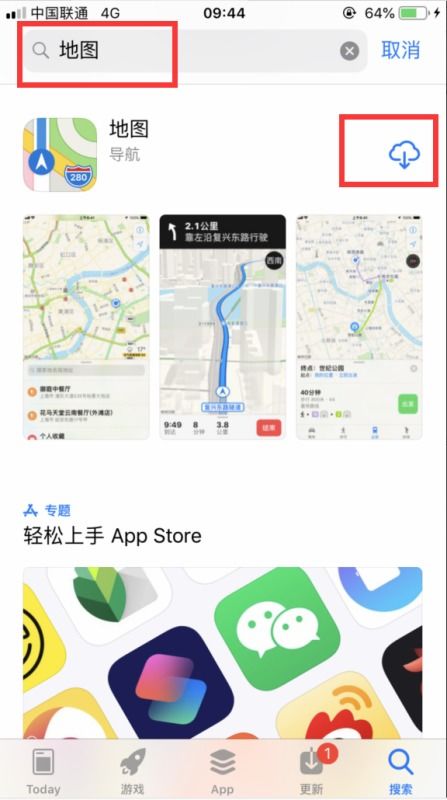
3. 下载新地图:在离线地图页面中,选择“下载新地图”选项。
4. 输入位置:输入你想下载为离线地图的位置,并从下拉菜单中选择详细信息。
5. 调整区域:在地图上拖动、缩放和选择需要包含在离线地图中的区域。
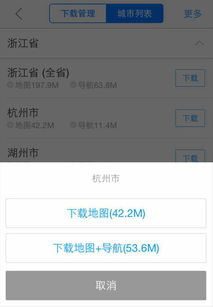
6. 完成下载:点击“下载”按钮,等待地图下载完成。
管理离线地图
下载完离线地图后,你还可以对它们进行管理,包括调整大小、重命名和删除。
1. 调整大小:在离线地图页面中,选择你想要调整的地图,点击“调整大小”选项,然后拖动和调整地图区域的大小。
2. 重命名:点击地图名称旁边的编辑按钮(铅笔图标),输入新的名称,然后点击“保存”。
3. 删除地图:如果你不再需要某个离线地图,可以点击“删除地图”按钮,将其从离线地图列表中删除。
注意事项
1. 存储空间:离线地图会占用设备上的存储空间,因此在下载之前,请确保你的设备有足够的空间。
2. 同步问题:离线地图不会在设备之间同步,因此需要在每个需要使用的设备上单独下载。
3. 区域限制:离线地图仅在特定区域提供,不适用于所有地区。
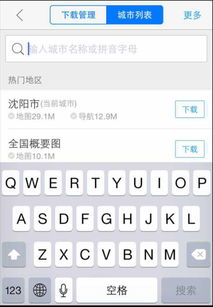
4. 自动更新:离线地图的自动更新功能默认是打开的,这可以确保地图信息的准确性。
通过下载离线地图,你可以在没有互联网连接的情况下继续使用apple地图进行导航和查看相关信息。这一功能对于经常在没有网络覆盖的区域旅行或导航的用户来说非常实用。希望以上步骤能帮助你轻松下载和管理apple离线地图。









